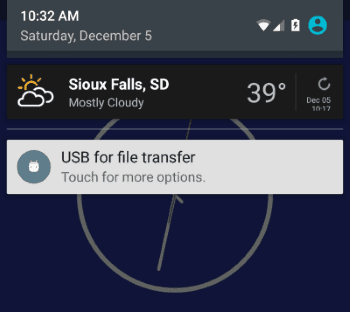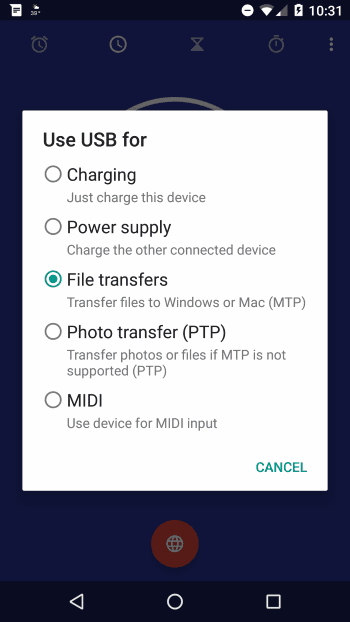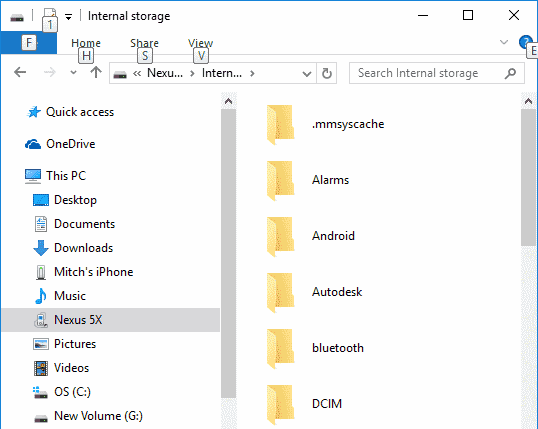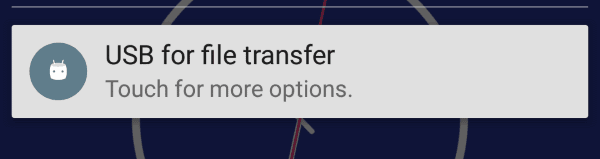
Si vous souhaitez transférer des fichiers vers et depuis le smartphone Nexus 5X à l'aide de votre PC, voici un tutoriel pour vous aider.
Si vous avez acheté votre Nexus 5X auprès de Google, vous remarquerez rapidement qu’il est expédié avec un câble non connecté à votre ordinateur. Il est uniquement fourni avec le câble USB-C et l’adaptateur secteur.
Option 1 - Connexion physique par câble
Vous avez plusieurs options pour connecter physiquement le périphérique à votre PC.
- Procurez-vous un adaptateur qui permettra à un câble Android Micro USB existant de fonctionner avec le port USB-C de votre Nexus 5X.
- Procurez-vous un câble distinct permettant de connecter un périphérique USB-C à un port USB-A du PC.
Une fois que vous avez l'un des éléments ci-dessus, suivez ces étapes.
- Branchez le câble sur votre Nexus 5X et sur le PC. Si vous utilisez un Mac, téléchargez et installez Android File Transfer.
- Balayez la zone de notification du 5X vers le bas et sélectionnez “USB pour le transfert de fichiers”
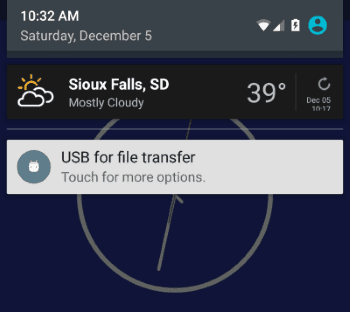
- Sélectionnez “Transferts de fichiers“.
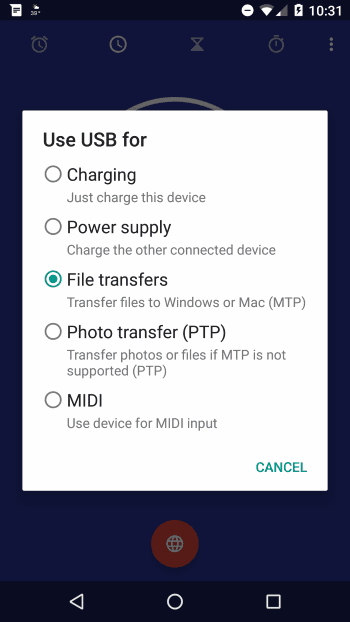
- UNE "Nexus 5X”Option devrait apparaître sous Explorateur de fichiers (Windows). Ouvrez-le et il y aura une option pour “Stockage interne”Où vous pouvez transférer des fichiers entre votre PC et votre appareil. Les utilisateurs MacOS peuvent ouvrir Android File Transfer.
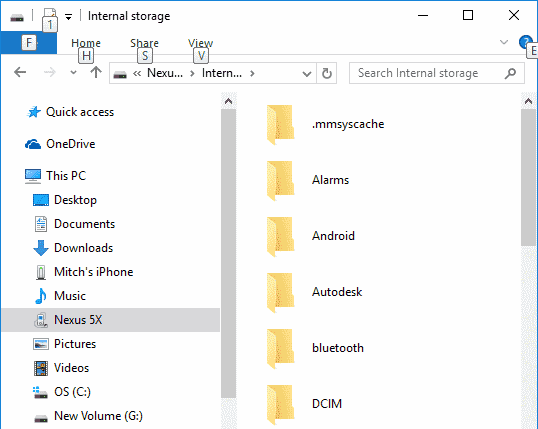
Option 2 - Connexion Bluetooth
Cette option n'est pas recommandée pour transférer une grande quantité de fichiers car elle est plutôt lourde. Mais cela fonctionnera pour quelques fichiers.
- Sur le 5X, ouvrez “Réglages” > “Bluetooth"Et s'assurer qu'il est tourné"Sur“Et rendre votre appareil visible / découvrable.
- Connectez-vous au 5X à partir de votre appareil. Sous Windows 10, vous pouvez aller à «Début"> Type"Bluetooth” > “Paramètres Bluetooth“. Sélectionnez le Nexus 5X, puis Pair and Connect to.
- Vous pouvez maintenant transférer des fichiers sur le périphérique. Sous Windows 10, vous pouvez aller à «Début"> Type"Bluetooth” > “Assistant de transfert de fichiers Bluetooth”Pour envoyer ou recevoir des fichiers.